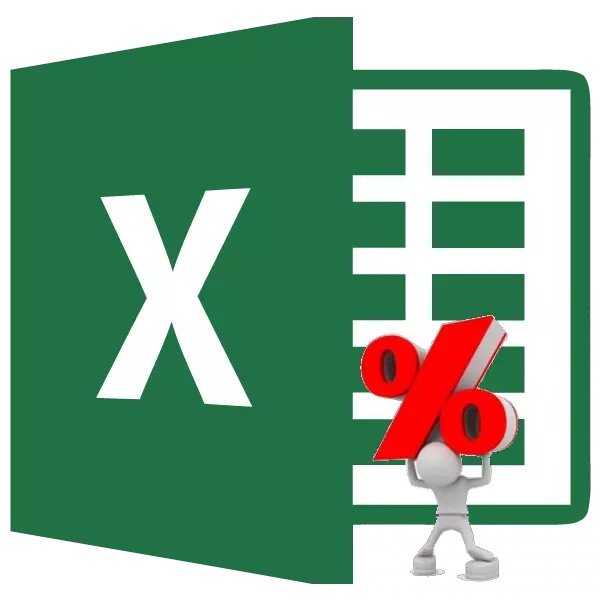
Korkojen vähennys matemaattisten laskelmien joukosta ei ole harvinainen ilmiö. Esimerkiksi kaupallisissa laitoksissa vähennetään arvonlisäveron prosenttiosuus kokonaismäärästä tavaroiden hinnan määrittämiseksi ilman arvonlisäveroa. Sama tekee erilaisista valvontaa. Selvitä siitä, miten vähennetään prosenttiosuus Microsoft Excel -ohjelmasta.
Prosenttiosuuden vähennys Excelissä
Ensinnäkin selvittää, miten prosenttiosuudet vähennetään yleensä. Voit vähentää prosenttiosuutta kesken, sinun on välittömästi määritettävä, kuinka paljon kvantitatiivisessa ilmaisussa on tietty prosenttiosuus tästä numerosta. Tätä varten prosenttiosuus on monikansallinen. Sitten saatu tulos vähennetään alkuperäisestä numerosta.
Kaavassa maanpaossa se näyttää tältä: "= (numero) - (numero) * (Value_Procerant)%."
Osoitamme prosentuaalisen vähennyksen tietyssä esimerkissä. Oletetaan, josta 48 meidän on vähennettävä 12%. Napsauta mitä tahansa arkin arkkia tai tee merkintä formulaatiseen riviin: "= 48-48 * 12%".
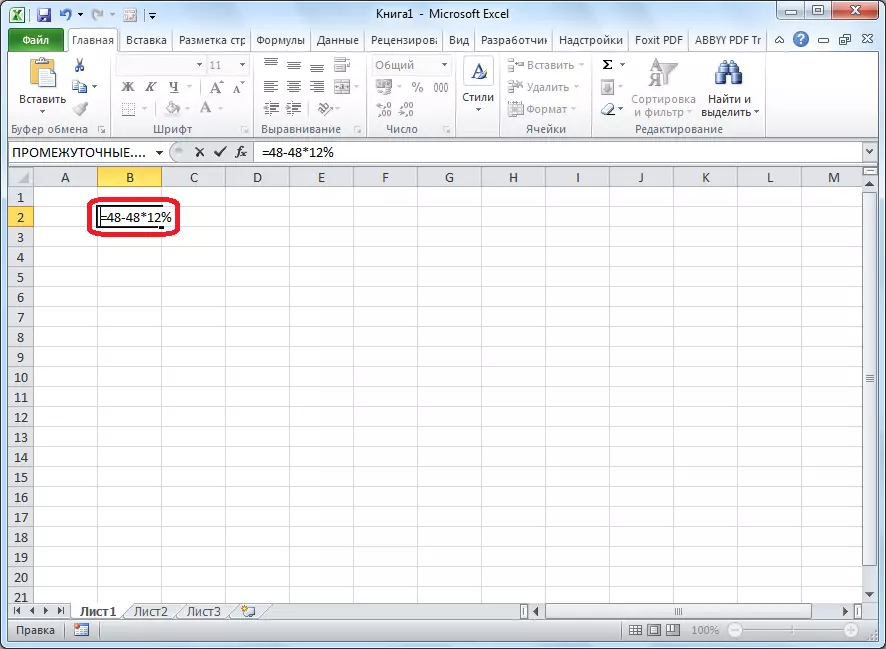
Voit tehdä laskelman ja nähdä tuloksen napsauttamalla näppäimistön Enter-painiketta.
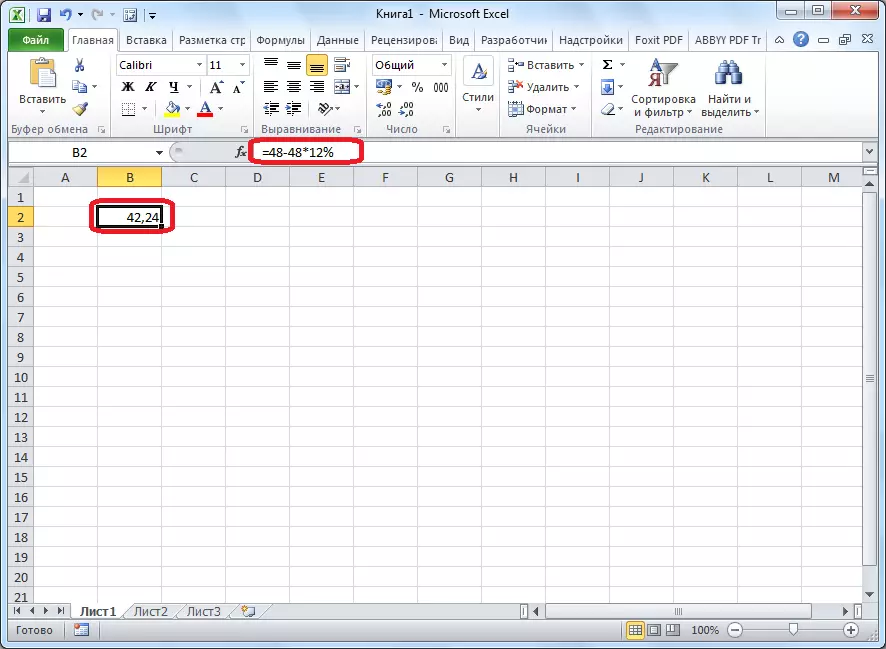
Taulukon kiinnostava vähennys
Katsotaan nyt, miten vähennetään taulukossa olevien tietojen prosenttiosuus.
Jos haluamme vähentää tiettyä prosenttiosuutta kaikista tietyn sarakkeen soluista, sitten ensinnäkin meistä tulee pöydän yläosan tyhjän solu. Laitamme sen merkin "=". Seuraavaksi napsauta tätä solua, jonka prosenttiosuus on vähennä. Tämän jälkeen laita merkki "-" ja napsauta uudelleen hyvin solua, johon se napsautetaan ennen. Laitamme merkin "*" ja näppäimistöstä, poimia prosenttiosuuden, joka seuraa. Lopulta laitamme merkin "%".

Napsauta Enter-painiketta, minkä jälkeen laskelmat tehdään ja tulos näkyy solussa, jossa tallennat kaavan.
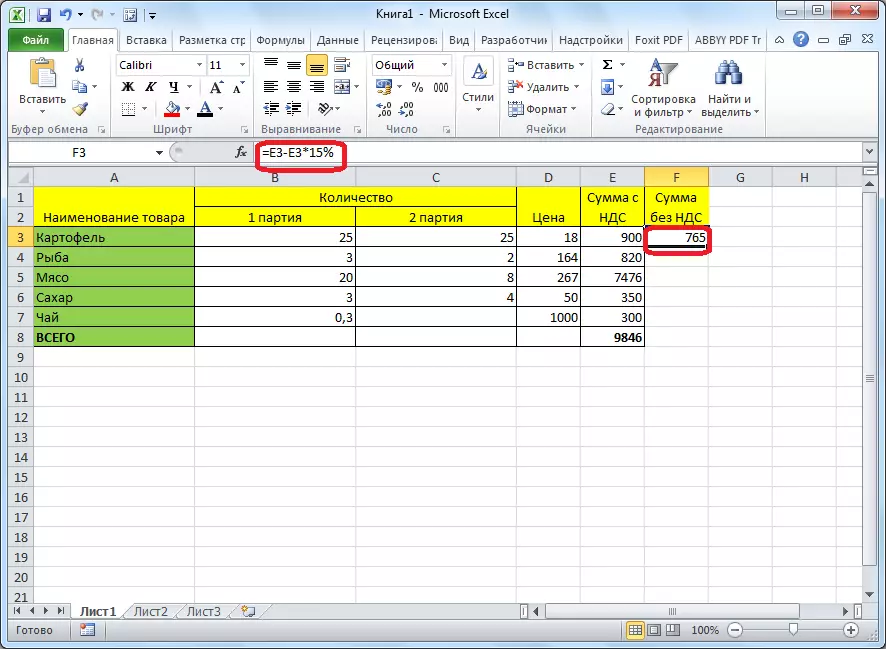
Jotta kaava kopioidaan ja jäljelle jäävät solut tämän sarakkeen, ja vastaavasti prosenttiosuus vähennettiin muista linjoista, meistä tulee solun alakulma, jossa on jo laskettua kaavaa. Klikkaa hiiren vasenta painiketta ja venytä se pöydän loppuun. Näin näemme kullakin numeron solussa, joka on alkuperäinen määrä pienempi kuin asetettu prosenttiosuus.
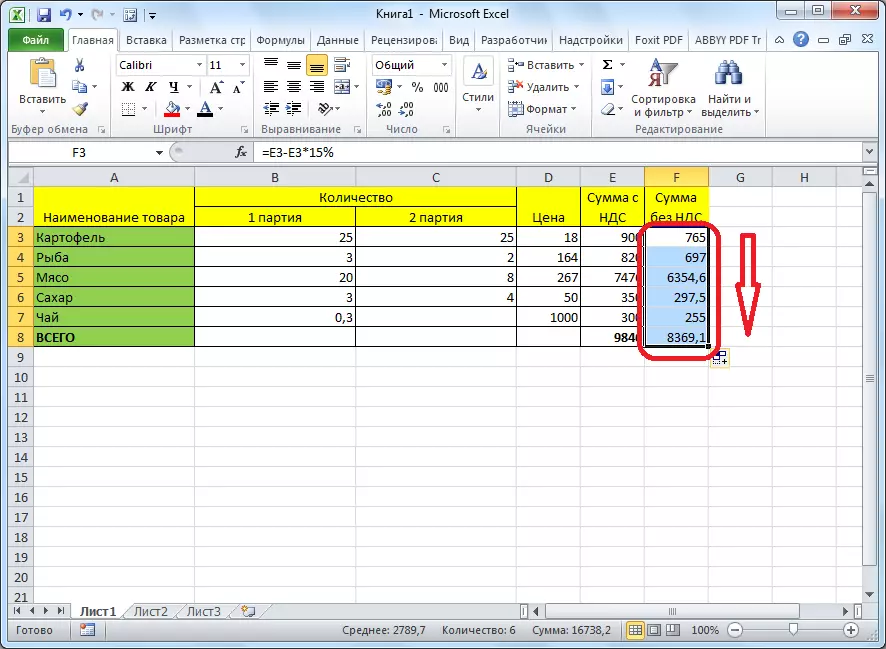
Joten tarkastelimme kaksi pääasiallista prosenttiyksikköä Microsoft Excel -ohjelmasta: yksinkertaisen laskennan ja toiminnon taulukossa. Kuten näette, prosentuaalinen vähennysmenetelmä ei ole liian monimutkainen, ja sen käyttö taulukoissa auttaa yksinkertaistamaan merkittävästi niitä.
